Бърз и ефективен начин да се стреляйки коса в Photoshop (CS5 +)

Подстригване (избор / нарязани) коса е може би един от най-сложните процеси по време на работа в Photoshop. Но тъй като версия на Photoshop CS5, се появи инструмент Сложно Mask - работа, с която сме днес и господар.
Уточнете маска инструмент в Photoshop CS5 и CS6 избрали косата изключително лесно дори за най-къдрава коса. В този урок ще ви покаже стъпка по стъпка как можете да използвате Сложно маската да се направи избор на косата с минимални усилия.
Мисля, че урокът е важно за начинаещи да се научат да използват Сложно маска, така че не би трябвало да прекарват много време.
Този урок трябва да тече Photoshop CS5 +. Въпреки това, с урока не боли да се чете, дори и да не притежавате необходимите версии на Photoshop.
Нека да видим това, което получаваме в резултат:

За да завършите този урок, вие ще се нуждаете от следните източници:
Да отворим двете изображения в Photoshop. Копиране и поставяне на имиджа на модела (жени) над фоновото изображение. Вземете инструмента Selection Tool Бързо. и изберете сив попълване модел слой:

Кликнете върху създаването на маската в панела Слоеве:
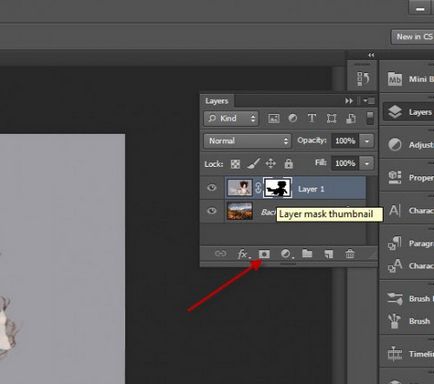
Сега ние трябва да се обърнете маска слой за да стане прозрачен сив фон, и net.Chtoby модел, който да го направи, ние DoubleClick за маска и маска свойства панел натиснете бутона «Обръщане« по един:

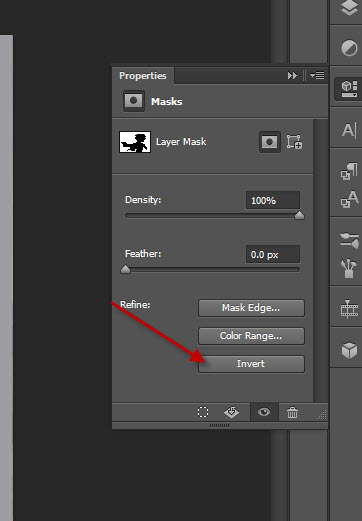
Можете да видите, че маската се обърнат и моделът вече се показва:

Ако обърнете внимание на района на косата, ще видите, че тя се нуждае от по-нататъшно усъвършенстване:
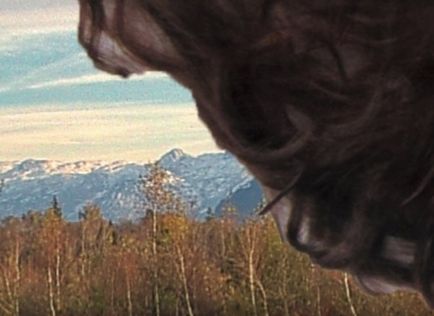
Това ни води до следващата част от урока. Щракнете върху бутона «Маска Edge» на над «Обръщане«, просто кликне:
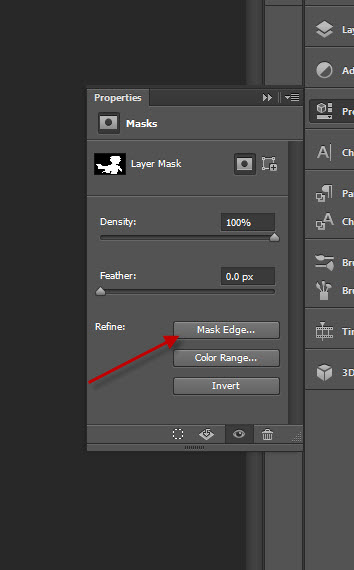
И ще видите прозореца за настройки Сложно маска - тогава започва забавно за нас!
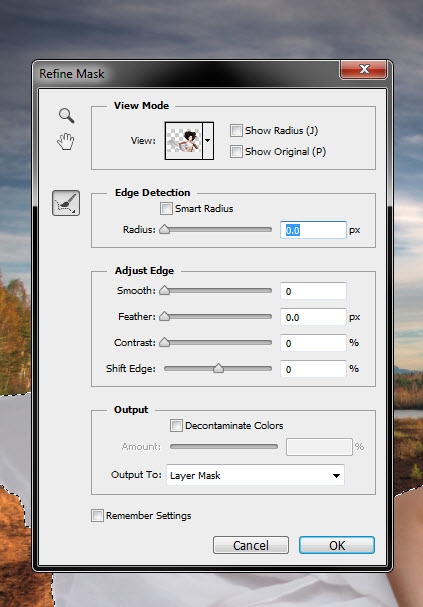
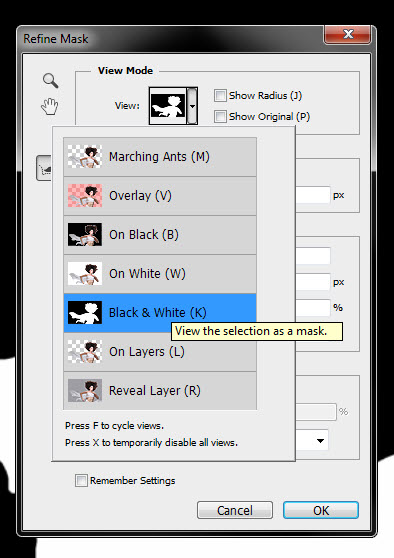
Сега нека видим това, което е вид гама нашата маска, за това, кликнете върху квадратчето «Покажи Radius«, подобно на изображението по-долу:
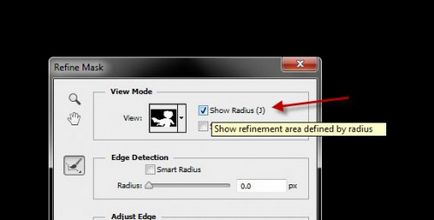
Ще виждате само черно платно, но ако се увеличи стойността на радиуса (Радиус), тя ще се вижда бяла линия - това е на ръба на нашите маски:
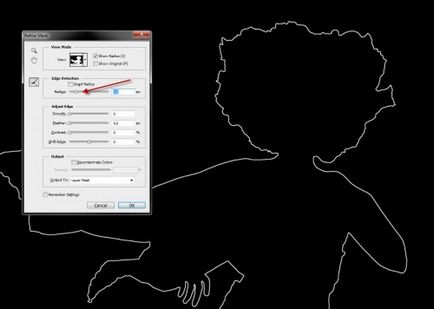
Както можем да видим в снимката по-горе - главен маска изглежда добре, ние ще трябва малко, за да се определи на маската в косата. За да направите това, ние използваме инструмент «Редакция Radious Инструмент«:
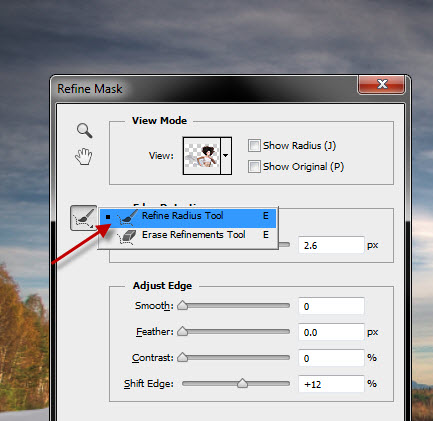
Настройка на размера на четката в лентата с опции, който ти е удобно:
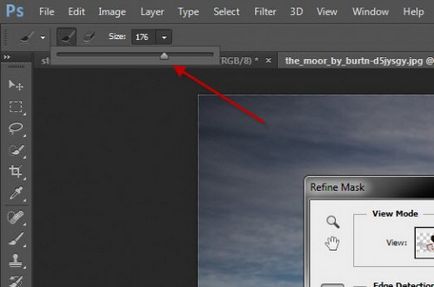
И използването на тази четка, изготвят контур около външната част на косата. Вие ще видите, че косата започва да изглежда по-естествено obtravlennymi:

Не е необходимо да се подобри маска за коса край - но ние трябва да използвате опцията «Обеззаразява Цветове» да дам някои подробности в косата:
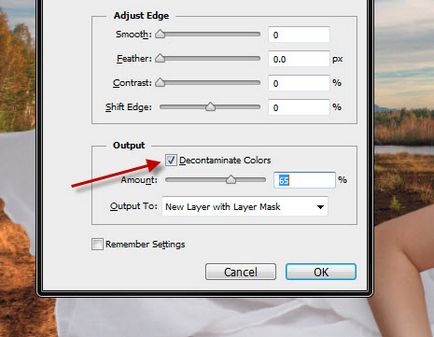
Щракнете върху бутона "ОК" за да запишете промените Сложно маска и ще видите, че Photoshop автоматично създава нов слой. И това е, което ние имаме, преди и след стреляйки коса с помощта на инструмент Сложно Маска:


Както можете да видите маска функция Сложно направи малко чудо, а сега косата изглежда много по-добре.

Подобни уроци и статии
- Създаване на текст с ефект на "Средната земя: Сянката на Мордор" в Photoshop

- Текст на кожи в Photoshop

- псевдоними в Photoshop

- Изразителни сенки в Photoshop CC

- Как да добавите цвят към една стара снимка в Photoshop

Свързани статии
